编辑:秩名2020-08-05 10:31:24
win7电脑不显示移动硬盘卷标怎么处理许多朋友都还不知道,接下来IE浏览器中文网站小编为大家带来解决win7电脑不显示移动硬盘卷标的方法讲解,希望能够帮助到大家。

1、右键计算机,在弹出的菜单中点击“管理”;如图所示:
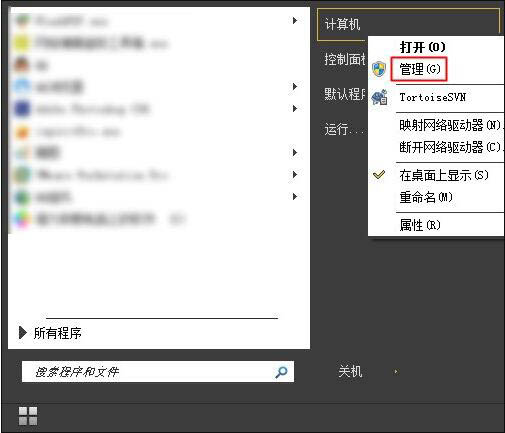
2、在设备管理器的USB设备中找到移动硬盘,右键将其“启用”;如图所示:
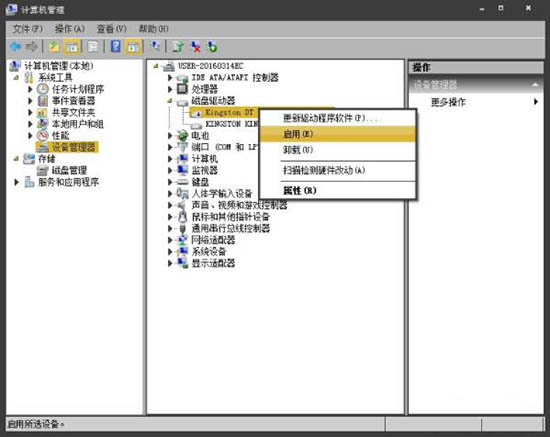
3、在磁盘管理中右键移动硬盘,点击“更改驱动器号和路径”;如图所示:
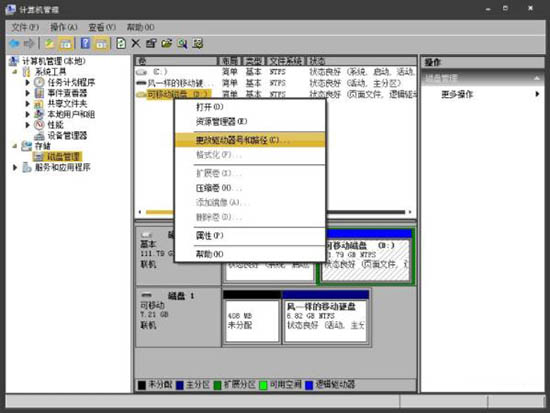
4、然后为移动硬盘选一个盘符就可以了。如图所示:
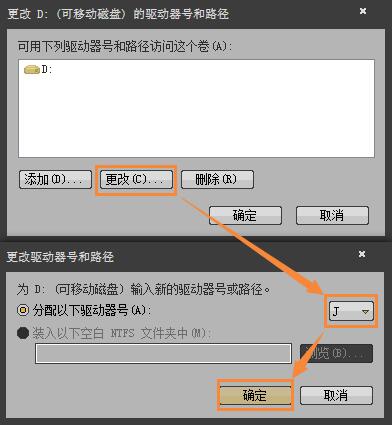
win7相关攻略推荐:
联想YOGA 7 Pro笔记本U盘怎样安装win7系统 安装win7系统步骤介绍
神舟K690E笔记本如何安装win7系统 安装win7系统方法分享
宏碁Acer炫6A615笔记本U盘如何安装win7系统 安装win7系统步骤分享
上文就是小编为您带来的解决win7电脑不显示移动硬盘卷标的方法讲解,你学会了吗?若还有疑问请多多关注IE浏览器中文网站专区!